Hoe een Facebook-verhaal te maken

Facebook-verhalen kunnen erg leuk zijn om te maken. Hier is hoe je een verhaal kunt maken op je Android-apparaat en computer.

Omgaan met contacten op een Android-telefoon kan een vervelende taak zijn als u niet op de hoogte bent van de juiste manieren en middelen om dit te doen. Nu is het beheren van contacten op Android niet alleen beperkt tot het bewerken of verwijderen van contacten; het gaat veel verder dan dat. Zelfs wanneer u contacten aanmaakt, verwijdert of zelfs bewerkt, moet u op uw hoede zijn voor alle duplicaten. U moet er ook rekening mee houden dat hetzelfde contact mogelijk is opgeslagen met een andere naam, nummer, e-mailadres.
En, niet te vergeten, een essentieel onderdeel van het organiseren en beheren van contacten op Android is om een back-up bij de hand te houden, zodat je goed voorbereid bent op alle situaties. Hier zullen we enkele van de beste manieren en praktijken gebruiken waarmee u contacten goed kunt beheren en niet alleen dat u zelfs maar voorbereid zult zijn.
Laten we de achtervolging staken en aan de slag gaan
Volg de onderstaande methoden en u zult nooit problemen ondervinden bij het beheren of back-uppen van uw Android-contacten . Hier zullen we in grote lijnen te maken hebben met:
Terwijl we de ouderwetse manieren bespreken om contacten op Android te beheren, laten we eerst een eenvoudigere route nemen, waarbij een app wordt gebruikt om duplicaten of meer op te lossen, om contacten efficiënt te beheren. Je kunt contacten op Android altijd beheren met een app. Nu kunnen verschillende geweldige apps u helpen bij het beheren van contacten, met name duplicaten . Hier is één app waarmee u snel dubbele contacten van verschillende accounts op uw apparaat kunt verwijderen.
De naam van de app is Duplicate Contacts Fixer And Remover
|
Dubbele contacten fixer en verwijderaar in één oogopslag
|
| Aantal downloads: 500.000
Beoordeling: 4,5 sterren Functies: 1) Gemakkelijk te gebruiken 2) Duidelijke scheiding van vergelijkbare en dubbele contacten 3) Licht op apparaat en batterij 4) Toont contacten van alle accounts op één plek 5) Gescande resultaten zijn gegroepeerd voor eenvoudigere besluitvorming - of u contacten wilt behouden, verwijderen of samenvoegen 6) Back-up- en hersteloptie |
Hoe werkt Duplicate Contact Fixer om contacten op Android te sorteren?
Op het moment dat u de app opent, wordt er een back-upbestand gemaakt in .vcf-indeling. Dit kan allemaal worden geëxporteerd voor noodgevallen. Hetzelfde kan ook worden gedeeld met andere contacten. En het is niet zo dat dit een eenmalig iets is. Nadat u de contacten hebt gededupliceerd, kunt u terugkeren naar deze sectie en opnieuw een back-up maken. Op deze manier kunt u verschillende back-upversies hebben, en u kunt er een kiezen waarvan u denkt dat deze geschikt is
Om duplicaten te verwijderen , volgen hier de stappen -
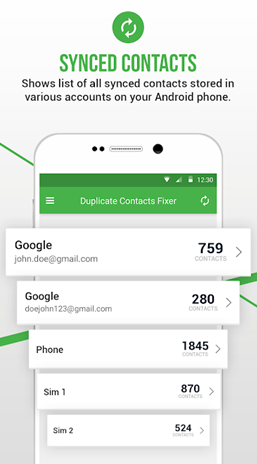
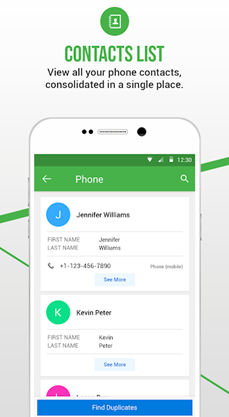
Dat is het; al je contacten zijn nu gesorteerd.
1. Hoe dubbele contacten op Android samen te voegen?
U kunt één contact selecteren of alle contacten samenvoegen met behulp van de optie Alles samenvoegen rechtsonder.
Weet je niet zeker of je de juiste contacten hebt samengevoegd?
Opmerking: om te zien of de wijzigingen worden weergegeven, is het essentieel dat u eenmaal in Suggesties naar beneden veegt, zodat de wijzigingen kunnen worden vernieuwd.
2. Een back-up maken van contacten op Android
Er kunnen dingen mis gaan, en dat ontkennen we niet! Zodat u hierop voorbereid bent, raden we u ten zeerste aan een back-up van uw Android-contacten bij de hand te houden. Mocht er iets mis gaan, dan heb je in ieder geval een herstelpunt en kun je in ieder geval je oude contactgegevens terugkrijgen.
U kunt beide soorten contacten exporteren, ongeacht of ze zich in uw Google-account of telefoon bevinden in een .vcf-indeling. U kunt dit .vcf-bestand later importeren op een ander Android-apparaat of Google-account zelf.
Stappen voor het importeren en exporteren van contacten in Android
(i) Contacten importeren
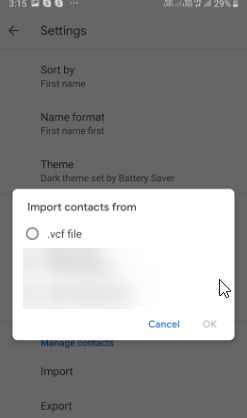
(ii) Contacten exporteren
We exporteren alle contacten in een VCF-bestand en zodra u het VCF-bestand hebt, kunt u het ofwel opslaan in de cloud, het naar uzelf e-mailen of een ander medium zoeken waar dit veilig wordt bewaard.
Dus, hier zijn de stappen om contacten van Google te exporteren -
U kunt dit .vcf-bestand nu opslaan op de door u gewenste locatie en u kunt het bovendien zelfs naar uzelf e-mailen.
Zijn uw contacten nu niet beter gesorteerd?
We weten hoe moeilijk het kan zijn om dat ene relevante contact te vinden, je moet duiken in duizenden contacten die je in de loop der jaren zou kunnen hebben opgebouwd. Het zijn de bovenstaande methoden die u kunnen helpen de lijst met contactpersonen van uw apparaat beheerd en gesorteerd te houden. Daarover gesproken, als de bovenstaande methoden je hebben opgelucht en je erin bent geslaagd om contacten op Android te beheren, deel de blog dan met iemand anders die mogelijk op zoek is naar vergelijkbare oplossingen. Lees voor meer van dergelijke technische updates Systweak-blogs en volg op sociale media.
Facebook-verhalen kunnen erg leuk zijn om te maken. Hier is hoe je een verhaal kunt maken op je Android-apparaat en computer.
Leer hoe je vervelende automatisch afspelende video
Los een probleem op waarbij de Samsung Galaxy Tab A vastzit op een zwart scherm en niet inschakelt.
Lees nu hoe u muziek en video
Wil je e-mailaccounts toevoegen of verwijderen op je Fire-tablet? Onze uitgebreide gids leidt je stap voor stap door het proces, waardoor je e-mailaccounts snel en eenvoudig kunt beheren op je favoriete apparaat. Mis deze must-read tutorial niet!
Een tutorial die twee oplossingen toont om apps permanent te voorkomen dat ze opstarten op je Android-apparaat.
Deze tutorial laat zien hoe je een tekstbericht van een Android-apparaat kunt doorsturen met behulp van de Google Berichten-app.
Heeft u een Amazon Fire en wilt u Google Chrome erop installeren? Leer hoe u Google Chrome kunt installeren via APK-bestand op Kindle-apparaten.
Hoe je spellingscontrole instellingen kunt in- of uitschakelen in het Android-besturingssysteem.
Vraag je je af of je die oplader van een ander apparaat kunt gebruiken met je telefoon of tablet? Deze informatieve post geeft je enkele antwoorden.







